Rumah >tutorial komputer >pengetahuan komputer >Bagaimana untuk mengoptimumkan tetapan memori maya Win11? Cara terbaik untuk mengkonfigurasi memori maya dalam Win11
Bagaimana untuk mengoptimumkan tetapan memori maya Win11? Cara terbaik untuk mengkonfigurasi memori maya dalam Win11
- 王林ke hadapan
- 2024-01-30 17:54:102489semak imbas
editor php Yuzai membawakan anda kaedah terbaik untuk menyediakan memori maya dalam Win11. Memori maya ialah cara untuk komputer mengembangkan memori fizikal dan penting untuk meningkatkan prestasi sistem. Dalam sistem Win11, menetapkan memori maya dengan betul boleh menjadikan sistem lebih stabil dan berjalan dengan lancar. Artikel ini akan memperkenalkan anda secara terperinci kaedah terbaik tetapan memori maya Win11 untuk membantu anda mengoptimumkan prestasi sistem. Sama ada anda seorang pemula komputer atau pengguna lanjutan, anda boleh menguasai dan menggunakan teknik ini dengan mudah. Jom mulakan sekarang!
Apakah tetapan memori maya yang sesuai untuk win11?
1 Jika memori komputer kurang daripada 4GB, biasanya anda boleh menetapkan memori maya antara 2-4GB. Menurut teori, memori maya boleh ditetapkan kepada 1.5 kali memori fizikal, tetapi dalam penggunaan sebenar ia boleh dilaraskan secara fleksibel mengikut keperluan, dan tidak ada keperluan berangka tetap. Anda juga boleh menetapkan memori maya kepada nilai yang sama seperti memori fizikal Sebagai contoh, komputer 4GB juga boleh ditetapkan kepada memori maya 4GB. Ini menyediakan ruang yang cukup untuk sistem pengendalian dan aplikasi untuk memastikan operasi normal sistem.
Jika memori komputer ialah 8G, memori maya boleh ditetapkan kepada 4-12G, dan tetapan yang disyorkan ialah 8G. Dalam kebanyakan kes, tetapan ini mempunyai sedikit kesan pada prestasi dan jarang menggunakan memori sebanyak itu.
3 Jika memori komputer melebihi 8G, adalah disyorkan untuk menetapkan memori maya kepada 8G. Penggunaan memori maya yang berlebihan tidak akan meningkatkan prestasi sistem dengan ketara, jadi tidak ada gunanya menetapkannya lebih tinggi. Secara relatifnya, adalah lebih selamat untuk memilih memori maya lalai sistem.
Cara menetapkan memori maya dalam win11
1 Mula-mula tekan butang menang pada papan kekunci, dan kemudian klik untuk memasukkan tetapan.
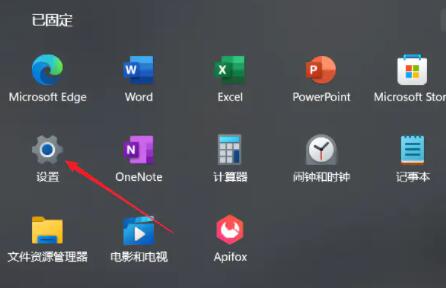
2 Kemudian pilih Perihal di bawah Tetapan Sistem di sebelah kanan.
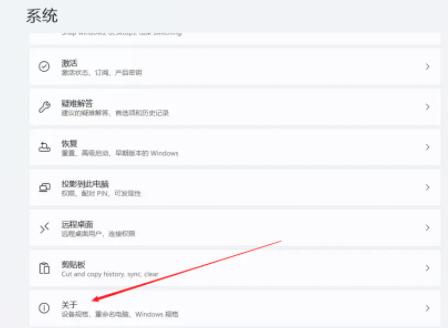
3 Kemudian cari tetapan sistem lanjutan dalam pautan yang berkaitan dalam Perihal.
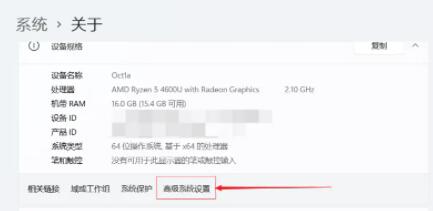
4 Kemudian klik Tetapan di bawah Prestasi.
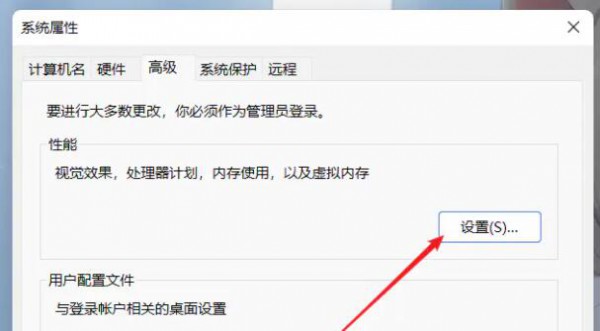
5 Kemudian cari memori maya dan klik Tukar di bawah untuk menetapkan memori maya.
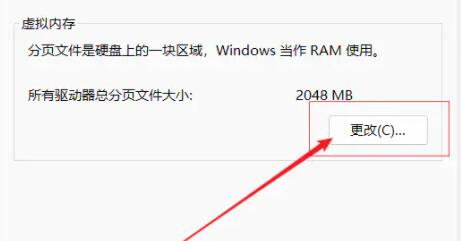
Atas ialah kandungan terperinci Bagaimana untuk mengoptimumkan tetapan memori maya Win11? Cara terbaik untuk mengkonfigurasi memori maya dalam Win11. Untuk maklumat lanjut, sila ikut artikel berkaitan lain di laman web China PHP!

